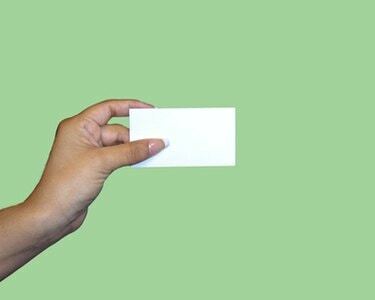
Створюйте власні візитні картки в Microsoft Excel.
Якщо ви звикли використовувати програмне забезпечення для електронних таблиць Microsoft Excel для обчислення цифр, діаграм і фінансів, не виключайте програму для інших цілей, наприклад, для публікації. Excel пропонує ту саму функціональність, що й інші партнери Office Suite для створення та дизайну матеріалів, таких як візитні картки. Використовуйте Excel, щоб створювати власні картки, щоб надавати свої контактні дані потенційним новим клієнтам і клієнтам.
Крок 1
Відкрийте Excel, який автоматично встановлює нову, порожню електронну таблицю на екрані. Натисніть вкладку «Вставка» у верхній частині екрана.
Відео дня
Крок 2
Натисніть кнопку «Текстове поле» на панелі інструментів/стрічці у верхній частині екрана. Наведіть курсор на електронну таблицю і помітите, що вона змінюється на перевернутий хрестик.
Крок 3
Натисніть і утримуйте ліву кнопку миші та перетягніть курсор, щоб утворити прямокутник на екрані; розмір на даний момент не має значення. Клацніть правою кнопкою миші прямокутник і виберіть «Формат форми».
Крок 4
Натисніть опцію «Розмір» у лівій колонці у вікні «Формат форми». Введіть «3,5» у поле «Висота» і «2» у поле «Ширина».
Крок 5
Натисніть кнопку «Заливка» та виберіть меню «Колір». Натисніть один із маленьких кольорових квадратів, щоб надати візитній картці колір фону. Пропустіть цей крок, щоб колір фону залишився білим. Натисніть кнопку «Закрити», щоб закрити вікно «Формат форми» та повернутися до візитної картки.
Крок 6
Клацніть у вікні візитної картки та введіть своє ім’я, посаду, компанію, адресу, номер телефону та іншу інформацію, як-от адресу електронної пошти, веб-сайт та години роботи.
Крок 7
Виділіть текст, натисніть вкладку «Головна» у верхній частині екрана та скористайтеся розділом «Шрифт» панелі інструментів/стрічки, щоб змінити шрифт, розмір і колір тексту.
Крок 8
Якщо ви хочете додати зображення цифрового логотипу, натисніть вкладку «Вставити» у верхній частині екрана. Натисніть кнопку «Зображення» безпосередньо під ним. Перейдіть до свого логотипу та двічі клацніть назву файлу. Логотип з’являється в електронній таблиці. Натисніть і утримуйте кнопку «Shift» на клавіатурі, захопіть кут логотипу та зменшіть його до розміру, а потім перетягніть його на візитну картку.
Крок 9
Перейдіть на вкладку «Файл», натисніть «Зберегти як», введіть ім’я файлу візитки та збережіть його на своєму комп’ютері.




